iptablesの設定
ちょっと手間取るかも知れません、【iptables】の設定。
まずは現在のiptablesの設定を確認。
本当は【iptables】がインストールされている事を確認した方が良いようだけど
さくらのVPSは入っているのでスルー
iptablesをなんちゃって設定する。
続いてWinSCPを起動。
※注意
ここからなんちゃってな設定方法になっていくのでご注意をw
【root】でログインして【iptables】というファイルを作成します。(場所はどこでもOKですが、仮に/home/gonbe/に作成。)

右側のカラム(サーバー側のデータが表示されているところ)で右クリックして
新規作成からファイルを選ぶ。
ファイル名は拡張しなしなので注意!
開かれたファイルにこれをコピペ
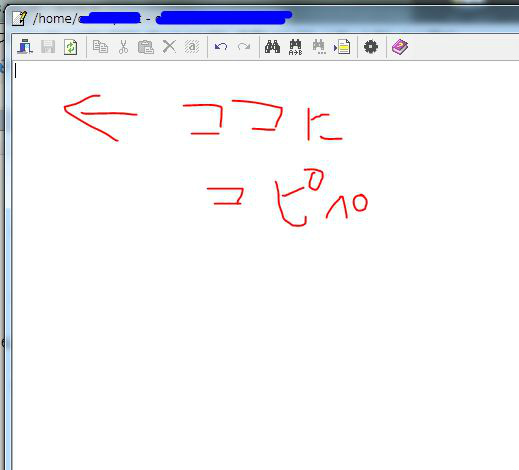
ここから
*filter
:INPUT ACCEPT [0:0]
:FORWARD ACCEPT [0:0]
:OUTPUT ACCEPT [0:0]
:RH-Firewall-1-INPUT - [0:0]
-A INPUT -j RH-Firewall-1-INPUT
-A FORWARD -j RH-Firewall-1-INPUT
-A RH-Firewall-1-INPUT -i lo -j ACCEPT
-A RH-Firewall-1-INPUT -p icmp --icmp-type any -j ACCEPT
-A RH-Firewall-1-INPUT -p 50 -j ACCEPT
-A RH-Firewall-1-INPUT -p 51 -j ACCEPT
-A RH-Firewall-1-INPUT -p udp --dport 5353 -d 224.0.0.251 -j ACCEPT
-A RH-Firewall-1-INPUT -p udp -m udp --dport 631 -j ACCEPT
-A RH-Firewall-1-INPUT -p tcp -m tcp --dport 631 -j ACCEPT
-A RH-Firewall-1-INPUT -m state --state ESTABLISHED,RELATED -j ACCEPT
# SSH, HTTP, FTP1, FTP2, MySQL, Minecraft
-A RH-Firewall-1-INPUT -m state --state NEW -m tcp -p tcp --dport 10022 -j ACCEPT
-A RH-Firewall-1-INPUT -m state --state NEW -m tcp -p tcp --dport 80 -j ACCEPT
-A RH-Firewall-1-INPUT -m state --state NEW -m tcp -p tcp --dport 20 -j ACCEPT
-A RH-Firewall-1-INPUT -m state --state NEW -m tcp -p tcp --dport 21 -j ACCEPT
-A RH-Firewall-1-INPUT -m state --state NEW -m tcp -p tcp --dport 3306 -j ACCEPT
-A RH-Firewall-1-INPUT -m state --state NEW -m tcp -p tcp --dport 8123 -j ACCEPT
-A RH-Firewall-1-INPUT -m state --state NEW -m tcp -p tcp --dport 25565 -j ACCEPT
-A RH-Firewall-1-INPUT -j REJECT --reject-with icmp-host-prohibited
COMMITここまで
※注意
各行端の空白、空行の空白には注意しましょう。動作不良の原因になります。見つけたら削除削除!
SSHのポートは標準【22】から今回設定済みの【10022】に変更してあります。
『Minecraftのポート』も開けておきましょう。
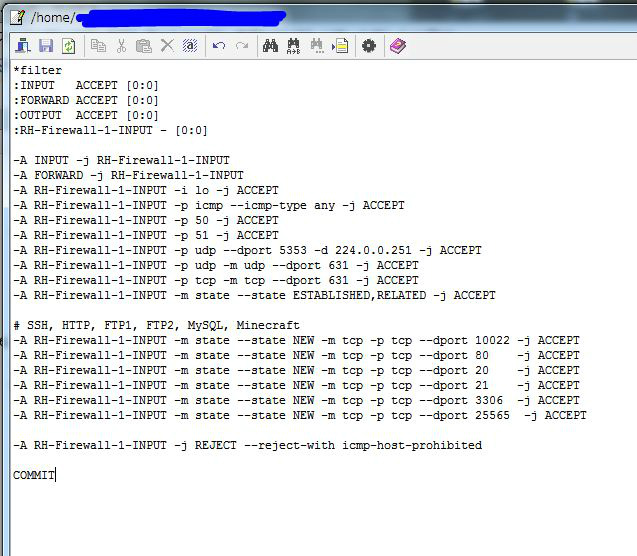
保存したらVPSのリモートコンソールにいきましょう。
rootでログインしたら
【cp】コマンドでファイルをコピーしましょう。
cp /home/gonbe/iptables /etc/sysconfig/iptables【~iptables】と【/etc/~】の間には半角スペースが入りますよ!
これでWinSCP上のエディタで作成した【iptables】ファイルをroot権限で所定の場所にコピーすることが出来ました。
/etc/rc.d/init.d/iptables restartで【iptables】を再起動すれば完了です。
>※注意
もしコピペしてリスタートしたときに「29行目がerrorっすよ!」とか言われたら、一度コンソールからviでファイルを開き、改行しなおしてからセーブしてみてください。-2012年4月7日追記
iptables -Lで【iptables】が反映されているか確認してみてください。



